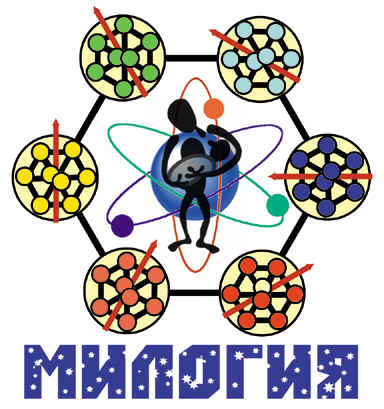 МОЯ ТВОРЧЕСКАЯ ЛАБОРАТОРИЯ
МОЯ ТВОРЧЕСКАЯ ЛАБОРАТОРИЯ
|
|
23.08.2018

 Винни, а как поставить водяной знак на фото?
Винни, а как поставить водяной знак на фото?Ну чтобы картинки были с водяными знаками? И чтобы не от руки нарисованные, как у тебя.
 Если не от руки, то надо сделать водяной знак в Фотошопе. Давай сейчас и займемся. А то, действительно, что-то у нас они не того.
Если не от руки, то надо сделать водяной знак в Фотошопе. Давай сейчас и займемся. А то, действительно, что-то у нас они не того.
 Я тоже хочу добавить водяные знаки на хвост, чтобы никто не присвоил, если потеряю. И на горшочек заодно! Пятачок, подвинься.
Я тоже хочу добавить водяные знаки на хвост, чтобы никто не присвоил, если потеряю. И на горшочек заодно! Пятачок, подвинься.
 Ну что же, начнем. Откроем Фотошоп, у меня SC5.
Ну что же, начнем. Откроем Фотошоп, у меня SC5.

А у меня четвертый!
 Без разницы, принцип один и тот же.
Без разницы, принцип один и тот же.
 |
| Создаем в Фотошопе новый файл (можно с помощью сочетаний клавиш Ctrl+N). |
 |
| Размер произвольный или по размеру ваших фото, хотя потом знак можно растянуть или вытянуть. Пусть будет 300х200 пикс. Фон устанавливаем прозрачный! |
 |
| Создаем новый слой, кликнув на вторую справа иконку в панели «Слои». Если эта панель свернута, нажмите F7 в верхней части клавиатуры. В принципе можно не создавать новый слой, он сам создастся, если нажать на «Т» («текст»). |
 |
| На новом текстовом слое пишем текст, например, название своего сайта. Это и будет наш водяной знак. С помощью инструмента «Перемещение» (верхняя стрелка в панели инструментов, быстро можно вызвать клавишей V) выравниваем надпись. |
 |
| К выбору шрифта надо подойти творчески. Найти шрифт потолще или выбрать его жирное начертание (Bold). Можно с наклоном. Нажимаем на левой вертикальной панели инструментов на «Т» (инструмент «Горизонтальный текст») и ищем подходящий шрифт. Если сначала написали, а потом выбираете шрифт, то выделите написанное. |
 |
| Я остановился на таком, но по ходу дела буду экспериментировать, так что конечный результат будет другим. Его видно на этих сканах. |
 |
| Кликаем на fx — «Добавить стиль слоя» в палитре «Слои». |
 |
| Выбираем «Тиснение». И вот тут начинается полет вашей фантазии при оформлении водяного знака. Точных установок не даю. Это зависит от шрифта и вашего вкуса. Сдвиньте панель «Стиль слоя», чтобы было видно водяной знак и поэкспериментируйте. Попередвигайте ползунки туда-сюда и смотрите на результат. Постарайтесь сделать текст выпуклым, рельефным. |
 |
| Можно также выбрать из готовых стилей, просто кликая на иконки. Но выбор готовых стилей обычно невелик. |
 |
| Уменьшаем заливку слоя до нуля или почти до нуля. При этом изображение знака исчезнет или почти исчезнет. |
 |
| Сохраняем результат, выбрав тип файла (расширение) PSD. Это родной фотошоповский формат, сохраняющий слои. |
 |
| С помощью команды «Файл-Поместить» (Place) вставляем/ наносим наш водяной знак на изображение, которое хотим защитить. |
 |
| Водяной знак разместится в центре фото. |
 |
| Чтобы его пропорционально уменьшить, надо удерживать клавишу Shift на клавиатуре и потянуть за любой угол рамки водяного знака. Потом сдвинуть в нужное место с помощью инструмента «Перемещение». |
 Винни, а куда надо вставлять водяные знаки? В каком месте картинки?
Винни, а куда надо вставлять водяные знаки? В каком месте картинки?
 Если ты хочешь защитить картинку водяным знаком, то надо его ставить на важные детали и не на однородный фон, с которого знак легко убрать. Лучше выбрать место со множеством мелких разноцветных деталей. Поэтому и важно, чтобы водяной знак был почти прозрачным, и не очень мелким, чтобы не закрывал детали фото. Но если фото не слишком ценное, то лучше не увлекаться наложением водяных знаков.
Если ты хочешь защитить картинку водяным знаком, то надо его ставить на важные детали и не на однородный фон, с которого знак легко убрать. Лучше выбрать место со множеством мелких разноцветных деталей. Поэтому и важно, чтобы водяной знак был почти прозрачным, и не очень мелким, чтобы не закрывал детали фото. Но если фото не слишком ценное, то лучше не увлекаться наложением водяных знаков.

Почему, Винни?
 Да потому что это уродует фото. А если что-то ценное, то все равно утащат. Правда, «заимщикам» придется поработать, очищая картинку от знака. Хотя все же есть смысл ставить водяной знак, чтобы ограничить нагрузку на свой сайт, когда другие копируют твои фото, но не загружают фотографии к себе, экономя на дисковом пространстве, — на твои фото идут ссылки с их сайта. Ну и показать, что это именно ты сделал, а не утащил у кого-то.
Да потому что это уродует фото. А если что-то ценное, то все равно утащат. Правда, «заимщикам» придется поработать, очищая картинку от знака. Хотя все же есть смысл ставить водяной знак, чтобы ограничить нагрузку на свой сайт, когда другие копируют твои фото, но не загружают фотографии к себе, экономя на дисковом пространстве, — на твои фото идут ссылки с их сайта. Ну и показать, что это именно ты сделал, а не утащил у кого-то.

А если много фото? Что, с каждой возиться? Это не по мне.
 Нет, Ослик, процесс нанесения водяных знаков можно автоматизировать.
Нет, Ослик, процесс нанесения водяных знаков можно автоматизировать.
 Но мы же не на монетном дворе?
Но мы же не на монетном дворе?
 В Фотошопе можно любую операцию автоматизировать. Так что считай, что находишься на виртуальном монетном дворе. Вот смотри.
В Фотошопе можно любую операцию автоматизировать. Так что считай, что находишься на виртуальном монетном дворе. Вот смотри.
 |
| Кликаем на иконку в палитре «Операции». |
 |
| Мы создали новую операцию, с помощью которой автоматизируем нанесение водяного знака на фото. |
 |
| Задаем название операции. И начинаем записывать, проделывая все то же самое, что делали раньше, начиная с команды «Поместить». |
 |
| Вставляем с помощью команды «Поместить» водяной знак, сдвигаем его в нужное место. Важно сразу определиться с его месторасположением, потому что оно будет неизменным на всех фото. |
 |
| Объединяем видимые слои (Ctrl+E). |
 |
| Останавливаем запись, нажав на красную кнопку. Можно остановить запись позже, после сохранения файла, но тут надо быть осторожным, чтобы все не слилось в одну картинку при сохранении. |
 Ну и как этим всем пользоваться после сохранения?
Ну и как этим всем пользоваться после сохранения?

Выбираем «Файл-Автоматизация-Пакетная обработка» (смотри фото ниже). Вот и все!
 Спасибо, Винни. Сейчас буду пробовать!
Спасибо, Винни. Сейчас буду пробовать!
 А если у меня с первого раза не получится добавить водяные знаки, можно вопросы задавать?
А если у меня с первого раза не получится добавить водяные знаки, можно вопросы задавать?
 Конечно, задавай, если я снова в спячку не погружусь.
Конечно, задавай, если я снова в спячку не погружусь.  Винни, не засыпай! Весна уже на пороге! Я тоже может что-нибудь спрошу.
Винни, не засыпай! Весна уже на пороге! Я тоже может что-нибудь спрошу.
Сделать водяной знак с помощью программы и скачать бесплатно програму для водяных знаков >
|
© Беляев М.И., "МИЛОГИЯ"
Сайт ЯВЛЯЕТСЯ ТВОРЧЕСКОЙ МАСТЕРСКОЙ АВТОРА, открытой для всех посетителей. Убедительная просьба сообщать о всех замеченных ошибках, некорректных формулировках. Книги " Основы милогии ", " Милогия " могут быть высланы в Ваш адрес наложенным платежом, e-mail: [email protected] |